Hvordan overføre musikk fra Mac til iPhone X/8/7/6S/6 (Plus)
Denne artikkelen fokuserer på løsninger for hvordan du overfører musikk fra iphone til mac og hvordan du legger til sanger til iphone fra Mac. Hvis du har problemer med å overføre musikk mellom iPhone og Mac, finner du løsningen nedenfor. Eller hvis du har krav til videooverføring, sjekk løsningen på hvordan overføre videoer fra Mac til iPhone.
Denne artikkelen dekker 3 deler:
Del 1. Overfør musikk fra iPhone 8/7S/7/6S/6 (Plus) til mac
Løsning 1. Hvordan kopiere ikke-kjøpte sanger fra iPhone til Mac
Løsning 2. Slik overfører du kjøpt musikk fra iPhone til Mac
Del 2. Overfør musikk fra mac til iPhone 8/7S/7/6S/6 (Pluss)
Løsning 3. Hvordan legge til musikk til iphone uten itunes på Mac
Løsning 4. Hvordan synkronisere musikk fra Mac til iPhone med iTunes
Løsning 5. Hvordan sende musikk fra Mac til iPhone via skytjenester
Del 3. Spørsmål og svar
Spørsmål og svar. Spørsmål og svar for overføring av musikk mellom iPhone og Mac
Løsning 1. Overfør ikke-kjøpt musikk fra iPhone til Mac
Du kan ikke stole på at iTunes overfører musikk som ikke er kjøpt, inkludert sanger rippet fra CDer, lastet ned via en app eller fra nettsteder på iPhone , fra iPhone til Mac fordi iTunes aldri lar deg gjøre det. iTunes kan ikke kopiere ikke-kjøpte sanger fra iPhone til Mac. Hvis du leter etter en problemfri måte å overføre alle de ikke-kjøpte sangene eller en hvilken som helst sang fra iPhone til Mac, bør du prøve et verktøy for å gjøre det. Nedenfor er trinnene for hvordan du synkroniserer musikk fra iphone til mac med DrFoneTool – Phone Manager (iOS). Du kan prøve det for å se hvordan det fungerer.

DrFoneTool – Telefonbehandling (iOS)
One Stop Solution for å overføre iPhone-musikk mellom Mac og iPhone
- Overfør, administrer, eksporter/importer musikk, bilder, videoer, kontakter, SMS, apper osv.
- Sikkerhetskopier musikk, bilder, videoer, kontakter, SMS, apper osv. til datamaskinen og gjenopprett dem enkelt.
- Overfør musikk, bilder, videoer, kontakter, meldinger osv. fra en smarttelefon til en annen.
- Overfør mediefiler mellom iOS-enheter og iTunes.
- Støtt alle iPhone-, iPad- og iPod touch-modeller med alle iOS-versjoner.
Trinn 1. Deaktiver iTunes Auto Sync
Først, start iTunes og klikk iTunes øverst til venstre > Preferanser … I vinduet som vises, klikker du på Enheter fanen. Og sjekk deretter alternativet Forhindre at iPod, iPhone og iPads synkroniseres automatisk. Etter dette vil ikke iPhone bli slettet av iTunes.

Trinn 2. Installer DrFoneTool (Mac)
Før du begynner å kopiere musikk fra iPhone til Mac, last ned og installer DrFoneTool (Mac) på din Mac først. Den er fullt kompatibel med Mac OS X 10.13, 10.12, 10.11, 10.10, 10.9, 10.8, 10.7, 10.6. Og start den, velg ‘Telefonbehandling’ og koble iPhone til Mac-en din via en USB-kabel. Etter tilkobling vil du se DrFoneTool – Phone Manager (iOS) ser ut som det øyeblikksbildet viser.

Trinn 3. Overfør musikk fra iPhone 8/7S/7/6S/6 (Plus) til mac
Tab musikk fanen, velg musikken du vil eksportere til Mac-en, og klikk deretter Eksport. Sangene vil bli eksportert til mappen du ønsker, bare med 2 trinn.

Løsning 2. Slik overfører du kjøpt musikk fra iPhone til Mac
Mange mennesker prøver å synkronisere musikk fra iPhone 8/7S/7/6S/6 (Plus) til Mac. Det er gjennomførbart. Imidlertid er de overførte sangene begrenset til iTunes eller Apple APP Store kjøpte sanger. Nedenfor er trinnene for hvordan du overfører iTunes-kjøpte sanger fra iPhone til Mac
Trinn 1. Slå av iTunes Auto Sync
Start iTunes og klikk på iTunes-menyen rett ved siden av det lille Apple-ikonet på båndet. Klikk Preferanser. Klikk på i det nye vinduet Enheter. Og kryss deretter av for alternativet Forhindre at iPod, iPhone og iPads synkroniseres automatisk.

Trinn 2. Autoriser Mac-en din med Apple-ID
Klikk butikk menyen i iTunes og velg Tillat denne datamaskinen. Skriv inn den samme Apple-ID-en som du har brukt til å kjøpe sanger på din iPhone i ledetekstvinduet.
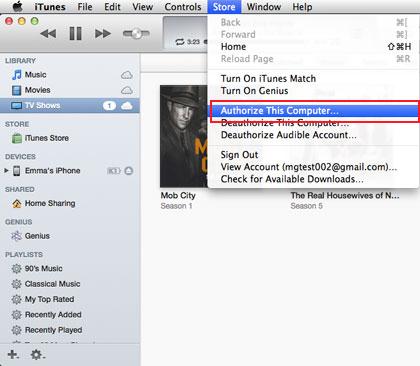
Trinn 3. Overfør kjøpt musikk fra iPhone til iTunes
Koble iPhone til Mac. Og klikk deretter Vis> Vis sidefelt. Etter at du har sett iPhone-en din, kontroller, klikk på den for å vise rullegardinlisten. Velg fra listen Overfør kjøp.
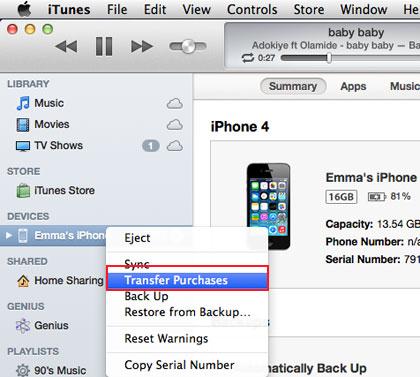
Løsning 3. Hvordan legge til musikk til iphone uten itunes på Mac
Hvis det er en advarsel som forteller deg at din iPhone vil bli slettet mens du prøver å synkronisere musikk fra iTunes til iPhone på Mac, vennligst stopp synkroniseringsprosessen med en gang og prøv DrFoneTool – Phone Manager (iOS), som hjelper deg med å overføre musikk fra mac til iPhone 8/7S/7/6S/6 (Plus) uten iTunes. Nedenfor er trinn-for-trinn-guiden for hvordan du gjør det.
Hva du trenger:
DrFoneTool – Telefonbehandling (iOS)
En Mac med iTunes installert
Din iPhone og dens USB-kabel
Trinn 1. Deaktiver iTunes automatisk synkronisering
Kjør iTunes på Macen. Klikk på iTunes som er på høyre side av Apple-ikonet helt øverst til venstre. Velg Innstillinger. I vinduet finner du og klikker på Enheter-tappen. Og merk deretter av for «Forhindre at iPod, iPhone og iPad synkroniseres automatisk».

Trinn 2. Last ned DrFoneTool – Telefonbehandling (iOS)
Last ned og installer DrFoneTool (Mac). Det fungerer bra med iMac, MacBook Pro og MacBook Air som kjører i OS X 10.6 og nyere Mac OS. Koble iPhone til Mac via USB-kabelen. Start DrFoneTool – Telefonbehandling og velg Overfør, du vil se hovedvinduet som et øyeblikksbilde på høyre side.

Trinn 3. Legg til musikk fra Mac til iPhone uten iTunes
Klikk musikk på toppen av vinduet. Herfra kan du se alle sangene på din iPhone er oppført. Klikk på trekanten under Legg knappen på toppen. Velg i rullegardinlisten Legg. Deretter vil et vindu lede deg til Mac-en som søker etter sangene eller musikksamlingsmappen. Velg den du trenger og klikk Åpen for å kopiere musikk fra Mac til iPhone.

Løsning 4. Hvordan synkronisere musikk fra Mac til iPhone med iTunes
Hvis iPhone 8/7S/7/6S/6 (Plus) har blitt paret med Mac-en, kan du bruke iTunes på Mac-en til å synkronisere sanger til iPhone-en fritt. Data på din iPhone går ikke tapt. For å bruke iTunes til å flytte sanger fra Mac til iPhone, oppgrader først iTunes til den nyeste versjonen. Du kan nedlasting den nyeste versjonen fra Apples offisielle side. Følg trinnene nedenfor for å finne ut hvordan.
Trinn 1: Start iTunes på din Mac. Klikk på iTunes filet menyen på båndet og velg Legg til fil i biblioteket for å legge til sanger fra din lokale harddisk til iTunes-biblioteket.
Trinn 2: Klikk på Se våre menyen i iTunes og velg Vis Sidebar. Koble iPhone 8/7S/7/6S/6 (Plus) til Mac-en via en USB-kabel. Når du er tilkoblet, kan du se din iPhone under ENHETER.
Trinn 3: Klikk din iPhone i sidefeltet. Klikk musikk fanen på høyre side. Kryss av Synkroniser musikk. Deretter bør du velge sanger og klikke Påfør for å flytte sanger fra Mac til iPhone.
Løsning 5. Hvordan sende musikk fra Mac til iPhone via skytjenester
Foruten å bruke iTunes og et tredjepartsverktøy for å legge til musikk fra Mac til iPhone 8/7S/7/6S/6 (Pluss), kan du fortsatt prøve skytjenester for å overføre musikk fra Mac til iPhone. Her er noen kjente skytjenester som vil sette deg på brønnen for å nyte musikk.
# 1. Google Play Music. Ikke ta meg feil. Jeg overbeviser deg ikke om å feile musikk fra den, men jeg prøver å si at den tilbyr tjenesten for deg å laste opp opptil 20000 XNUMX sanger fra Mac-en til skyen gratis. Du kan installere Music Player på Mac-en for å laste opp sanger først. Og installer deretter Google Music-klienten – Melodier på iPhone for å spille disse opplastede sangene gratis.
# 2. dropbox. Dropbox er som en beholder i skyen som lar deg legge alt til den, selvfølgelig, inkludert sanger. Alt du trenger er å installere Dropbox på Mac og Dropbox for iPhone. Opprett en konto og legg sanger fra Mac-en til beholderen. Synkroniser Dropbox senere og nyt musikken fritt på iPhone.
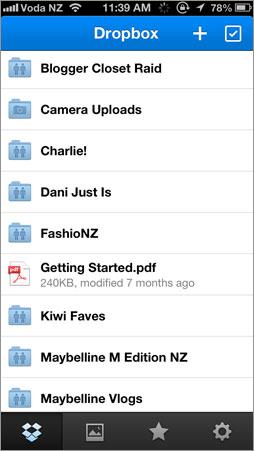
# 3.VOX. For å være ærlig fungerer VOX mer som en mediespiller, men den lar deg synkronisere musikk fra Mac til iPhone via AirPlay. Og tilgi meg, jeg må si, det er virkelig en imponerende musikkapplikasjon for å utforske nettbaserte radiostasjoner. Og du kan også bruke den til å spille av valgt musikk fra iTunes-biblioteket.
Del 6. Spørsmål og svar for overføring av musikk mellom iPhone og Mac
Spørsmål 1: Jeg kjøpte en Macbook og vil vite om jeg laster ned musikken min fra iPhone 4s til MacBook, vil den slette alle sangene på iPhone og bli oppgradert med den ene sangen jeg har på MacBook, siden min iPhone ikke er synkronisert med denne MacBook?
Svar: Først må jeg si at du ikke kan laste ned musikk fra iPhone 4s til macbooken med mindre du autoriserer datamaskinen med Apple-ID-en du har brukt til å kjøpe sanger på iPhone i iTunes. Deaktiver deretter automatisk synkronisering i iTunes-preferanser for enheter. Senere overfører du kjøpte sanger fra iPhone til MacBook. For å overføre sanger som ikke er kjøpt av iTunes, se -hvordan overføre alle sanger fra iPhone til Mac. Og sikkert, hvis du bare overfører kjøpte sanger fra iPhone til Mac uten å synkronisere, vil ikke sanger på iPhone bli slettet.
Spørsmål 2: Jeg har to Mac, en iMac og MacBook. Jeg kan bare ikke holde iPhone synkronisert med begge de to Mac-ene. Det kommer til å slette iPhonen min. Er det noen måte for meg å legge til sanger til iPhone fra en hvilken som helst Mac uten iTunes?
Svar: Slik er iPhone designet. For å overføre sanger fra Mac til iPhone via iTunes, bør du sammenligne iPhone med Mac. Hvis du vil legge til sanger til iPhone på Mac uten iTunes, kan du lære hvordan du importerer sanger fra Mac til iPhone uten iTunes.
Spørsmål 3: All musikken min ble kjøpt på min iPhone 8/7S/7/6S/6 (pluss), jeg har ikke en original datamaskin… Er det noen måte jeg kan kopiere den fra iphonen min, eller må jeg laste ned all musikk på nytt gjennom MacBook, siden telefonen og MacBook bruker den samme iCloud-tjenesten.
Svar: For denne situasjonen trenger ikke brukere å laste ned all musikk igjen via MacBook, men overføre kjøpte sanger fra iPhone til Mac via iTunes.
Spørsmål 4: Hvordan synkroniserer jeg iPhonen min til en ny datamaskin uten å måtte slette og synkronisere? Jeg har en iPhone 4s som jeg har brukt til å synkronisere med min gamle Windows-datamaskin. Jeg har nå en macbook air, og jeg vil åpenbart begynne å synkronisere iPhonen min på Macen min i stedet for Windows-PCen. Jeg vil bruke Mac iTunes for å synkronisere og sette musikk fra Mac til iPhone, men jeg vil ikke miste noe av musikken.
Svar: Her er de to løsningene: synkronisering av musikk fra Mac iTunes til iPhone 8/7S/7/6S/6 (Pluss) og sletting av originaldata eller overføring av musikk fra Mac til iPhone uten iTunes. Det er det enkleste svaret.

Hvorfor ikke laste den ned og prøve? Hvis denne veiledningen hjelper, ikke glem å dele den med vennene dine.
Siste artikler

